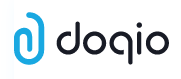Wie können wir helfen?
Installation on premise
Lokale Installation Doqio
Diese Dokumentation dient dazu, Doqio lokal oder im Netzwerk zu betreiben, ohne auf die Doqio-Cloud zugreifen zu müssen. Wenn ein Zugriff von ausserhalb des Netzwerkes gewünscht ist, müssen die Daten dementsprechend angepasst werden.
Zu beachten ist, dass diese Dokumentation nur Auskunft über die lokale Installation gibt und nicht der externen Anbindung, sowie die dabei zu beachtenden Sicherheitsaspekte. Das Setup finden Sie auf unter SelectLine.ch im mySelect.
Externe Komponenten
Folgende Komponenten müssen separat heruntergeladen und installiert werden:
• PDF Viewer für Chrome (ermöglicht die Suche innerhalb der PDF-Vorschau)
Folgende Komponenten sind im Setup enthalten und müssen installiert werden:
• LibreOffice mindestens 6.2.2 (Unabhängige Weiterentwicklung von OpenOffice)
• GhostScript 9.2 (Postscript Treiber, eine API für PDFs)
• FilterPack 64bit, mit ServicePack1 und Updates (Komponenten für Suchdienste und Indizierung)
System-Voraussetzungen
Nebst ausreichenden Adminrechte sind folgende Punkte zu beachten:
• SQL Server 2014 oder höher
• Full-Text Suche muss auf dem SQL Server installiert sein (siehe Konfiguration des SQL Servers)
• Internetinformationsdienste (IIS) muss installiert/aktiviert sein
• ASP.NET 4.8 muss aktiviert sein (Bestandteil des IIS)
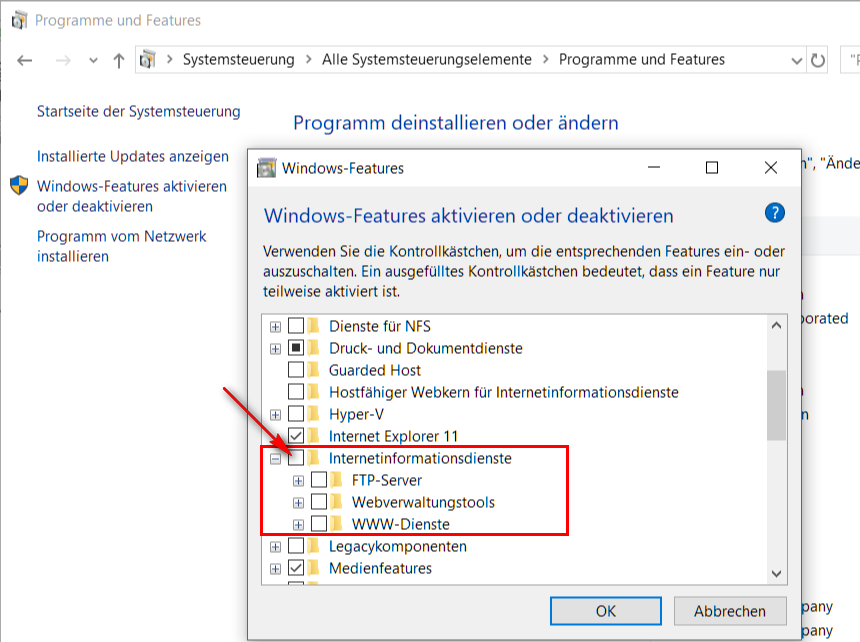
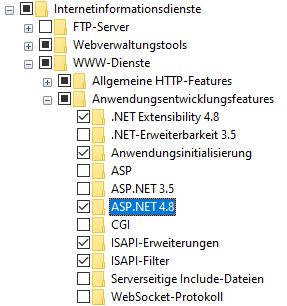
Konfiguration des SQL-Servers
Doqio setzt die Full-Text-Suche auf dem entsprechenden SQL-Server voraus. Wenn diese installiert sind, erscheint die Full-Text-Suche im entsprechenden SQL-Server Konfigurationsmanager als Dienst unter den SQL Server-Diensten. Falls nicht bereits installiert, muss die Full-Text-Suche auf dem SQL Server hinzugefügt werden (siehe weiter unten).
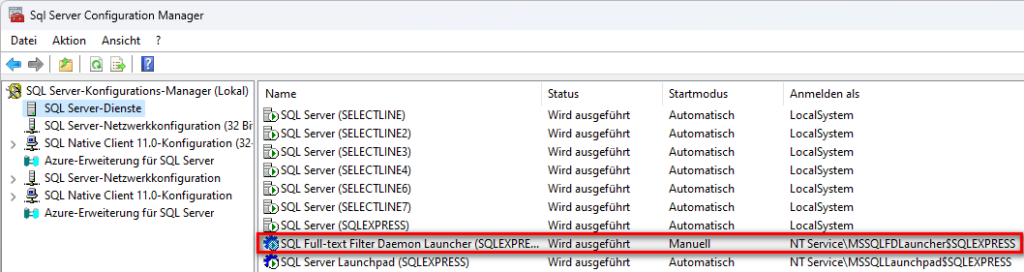
Dies kann mit dem Installations-Setup des jeweiligen SQL Servers nachträglich hinzugefügt werden, indem „Features zu bestehende Installation hinzufügen“ auswählt wird.

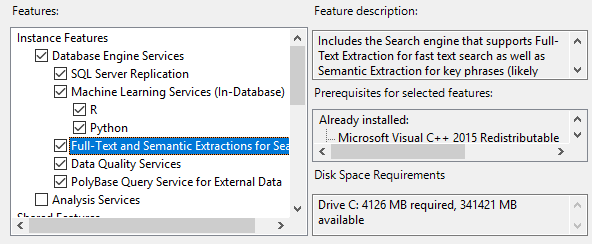
Doqio Setup
Das Doqio Setup liefert alle benötigten, externen Komponenten mit, die für die Funktionen des Archivs notwendig sind. Zusätzlich kann die Chrome Extension «PDF Viewer» installiert werden, um die Textsuche im Browser zu ermöglichen.
Lizenz prüfen und anmelden
In einem ersten Schritt werden die Lizenz und die dazugehörige E-Mailadresse benötigt. Die Lizenzprüfung vergleicht den Lizenz-Key mit der angegebenen E-Mailadresse. Diese müssen mit den Daten Ihres Lizenzzertifikats übereinstimmen.
Installationspfad Doqio
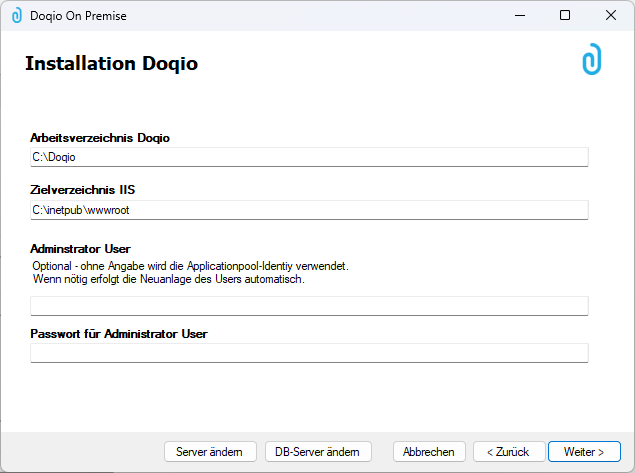
Lokales Arbeitsverzeichnis:
Dieses Verzeichnis benutzt Doqio für die Arbeitsprozesse. Temporäre Dateien werden hier für den Import/Export angelegt und gelöscht.
Installationsverzeichnis für IIS:
Hier wird die Anwendung selbst installiert. Der vorgegebene Pfad „C:\inetpub\wwwroot\“ ist das Standardverzeichnis des IIS Servers.
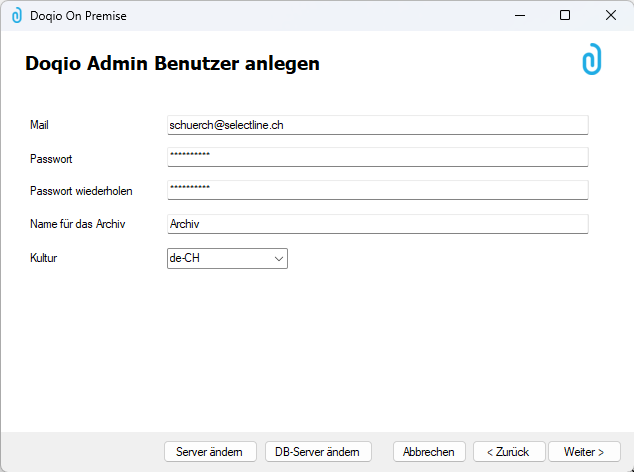
Doqio Admin Benutzer
In dieser Maske können Sie den Administratoren-Benutzer für Ihr Archiv festlegen und ein Passwort setzen. Mit diesen Anmeldedaten können Sie sich sodann jeweils für Doqio on premise anmelden.
Konfiguration SQL-Server Datenbanken und IIS
SQL Benutzer für Doqio anlegen
Erstellen Sie über SQL Management Studio für den entsprechenden SQL Server einen Benutzer und vergeben Sie diesem die Serverrolle „sysadmin“.
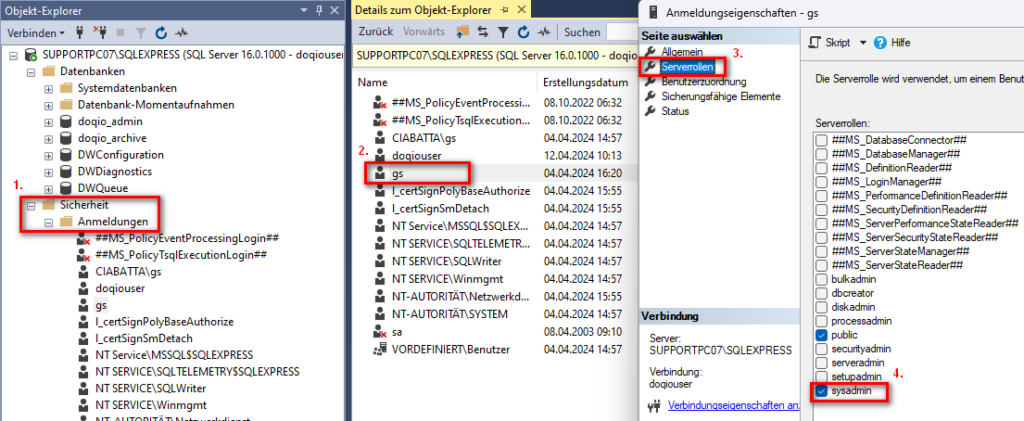
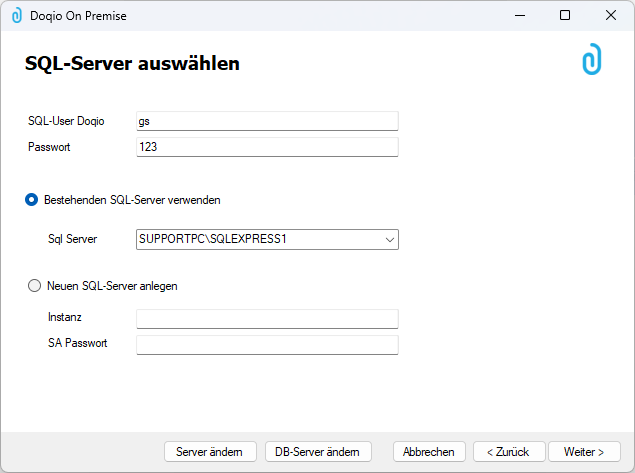
SQL-User Doqio
Hier wird der erstellte SQL Benutzer hinterlegt. Falls der Benutzer nicht bereits im Server existiert, wird dieser automatisch angelegt. Beachten Sie in diesem Fall die Passwortrichtlinien für den SQL Server. Mit diesen Berechtigungen wird sowohl die Datenbank erstmalig angelegt, als auch später befüllt und bearbeitet.
SQL-Server auswählen
Unter „SQL Server“ werden die lokal gefundenen Server aufgelistet. Sollte Ihre Instanz hier nicht in der Liste erscheinen, kann sie manuell eingegeben werden. Alternativ kann hier auch ein neuer SQL-Server angelegt werden.
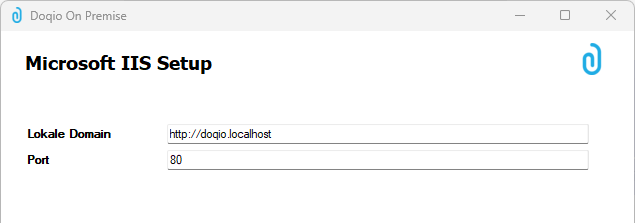
IIS Parameter
Definieren Sie die lokale Domain sowie dessen Port unter welcher Doqio on premise erreichbar sein soll.
Installation
Nachdem die IIS-Parameter definiert wurden, startet das Setup die Installation. Hierbei werden auch die benötigten externen Komponenten installiert.
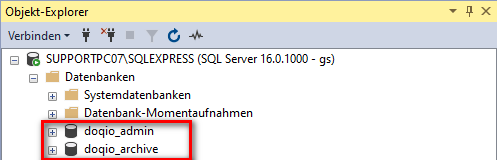
Anlage Doqio-Datenbanken
Bei erfolgreicher Installation legt das Setup im entsprechenden SQL-Server 2 Datenbanken mit dem Präfix „doqio“ an.
Störungsbeseitigung
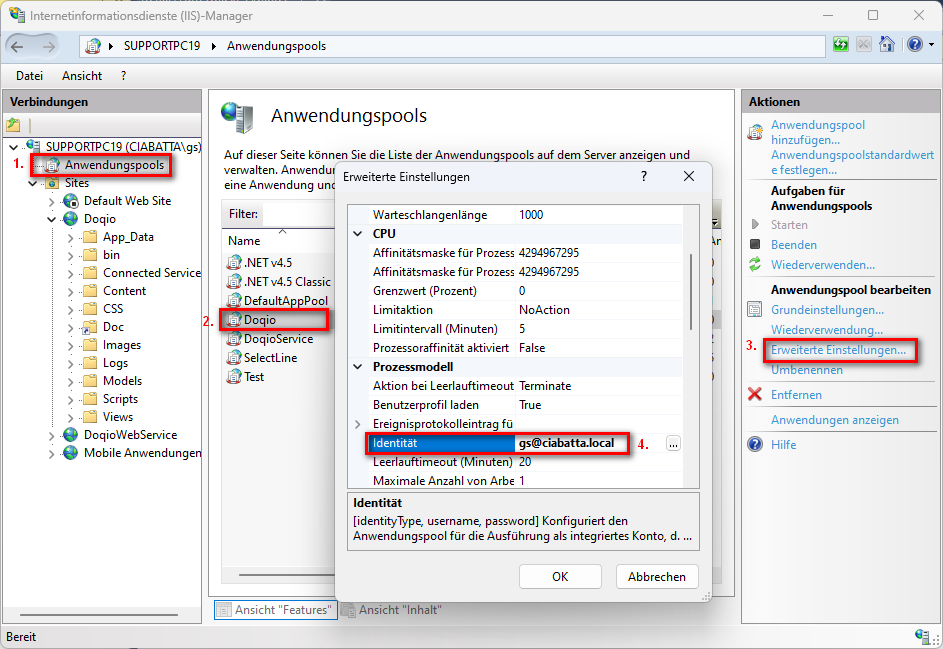
Identität Anwendungspool
Damit der Zugriff auf den Webserver gewährleistet ist, muss die hinterlegte Identität im IIS-Manager für den Doqio Anwendungspool zwingend ein lokaler Windows-Administrator sein. Wir empfehlen einen Neustart des IIS wenn manuelle Änderungen vorgenommen werden.
Doqio via Webbrowser aufrufen
Die Standard-URL dazu lautet: http://localhost/doqio. Es findet eine automatische Weiterleitung statt.
Benutzen Sie bei der ersten Anmeldung den gleichen User wie bei der Ausführung des Doqio-Setups angegeben. Weitere User können nach erfolgreicher Anmeldung unter Einstellungen/Benutzer erfasst bzw. unter Einstellungen/Account bestellt werden.
Doqio mit SelectLine Auftrag verbinden
Um Doqio mit dem SelectLine Auftrag verbinden zu können, muss dies zuerst in den Mandanteneinstellungen unter „Archiv“ aktiviert werden.
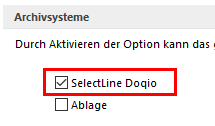
Danach können im Unterregister „SelectLine Doqio“ die Anmeldedaten (Benutzer-spezifisch) gemäss Installation vervollständigt werden. Die Standard-Pfade lauten:
Link Webservice: http://localhost/doqiowebservice/DoqioWebService.asmx
Link Archiv: http://localhost/Doqio/Archiv
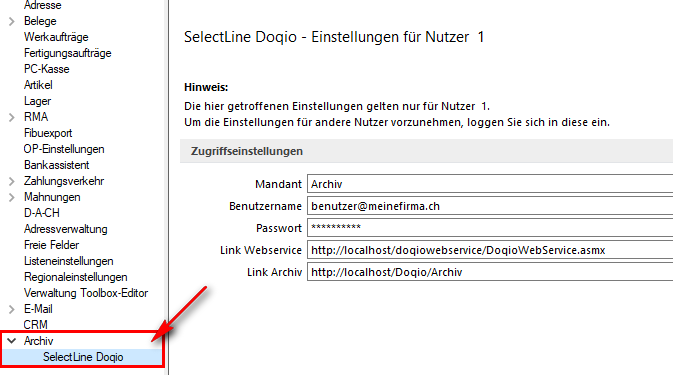
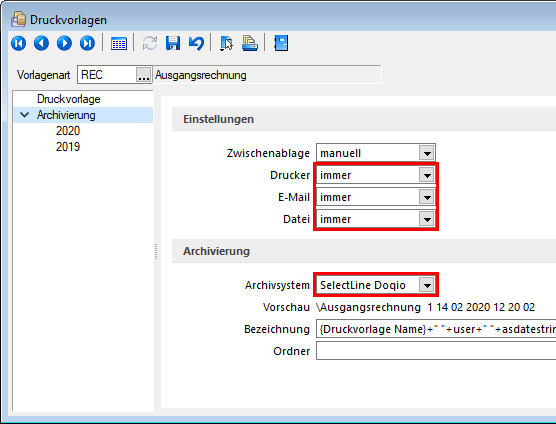
Archivierung bei Druck automatisieren
Aktivieren Sie die Archivierung für Druckvorlagen, die immer automatisch beim Druck in Doqio abgelegt werden sollen.
Wann die Archivierung stattfindet oder nicht, kann pro Druckziel individuell definiert werden.
Doqio via App aufrufen
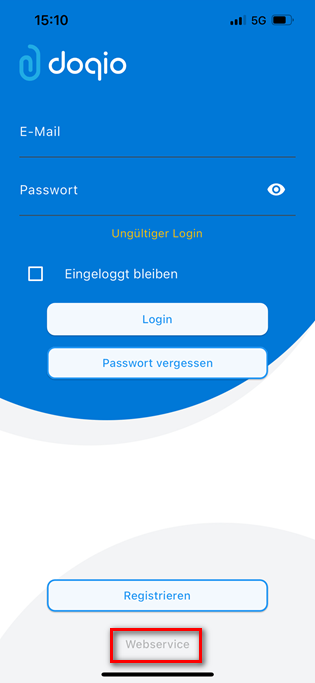
Um die Doqio App mit der lokalen Installation zu verbinden, muss der Webservice in der App angegeben werden. Dies kann am Anmeldefenster ganz unten definiert werden.
Der Pfad dazu endet auf «…/doqiowebservice/Doqio.asmx», also könnte es zum Beispiel wie folgt aussehen:
http://192.168.111.59/doqiowebservice/Doqio.asmx